Google 문서 도구는 많은 사용자를 문서에 동시에 연결하여 문서를 실시간으로 처리하고 편집할 수 있는 자율성을 제공하는 워드 프로세싱 소프트웨어로 그 기반을 개발했습니다. 기존의 워드 프로세싱 소프트웨어와 비교할 때 Google 문서 도구는 문서의 모양을 개선하는 데 도움이 되는 유사한 기능을 제공합니다. 이러한 기능은 문서의 배경색을 변경하는 것입니다. 이 도움말은 일련의 단계에 따라 Google 문서 도구에서 배경색을 변경하는 방법에 대한 적절한 가이드를 제공합니다.
5 분안에 이런 내용을 알려드려요!
Part 1: Google 문서에서 배경색을 변경하는 방법
Google 문서에서 배경색을 변경하는 것은 까다로운 절차가 아닙니다. 많은 사람들이 이 기능을 추가하여 문서의 모양을 개선하여 다른 사람 앞에서 볼 수 있도록하기를 기대합니다. 문서의 모양을 개선하면 육안으로 인식하는 것처럼 보이고 감사의 이유가 될 수 있는 문서의 적절한 구조를 개발할 수 있습니다. 다음 단계는 Google 문서에서 배경을 변경하고 문서를 더 보기 좋게 만드는 방법을 설명합니다.
Step 1. 파일 열기
배경색을 변경하려면 "파일" > "페이지 설정" 옵션을 선택하십시오.
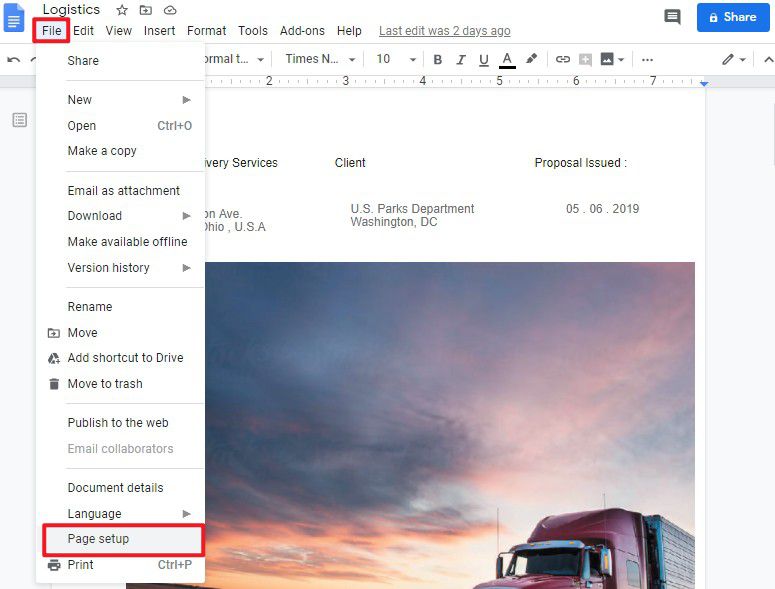
Step 2. 색상 변경
그런 다음 새 창이 나타나서 "페이지 색상"을 선택하여 원하는대로 배경을 변경합니다.
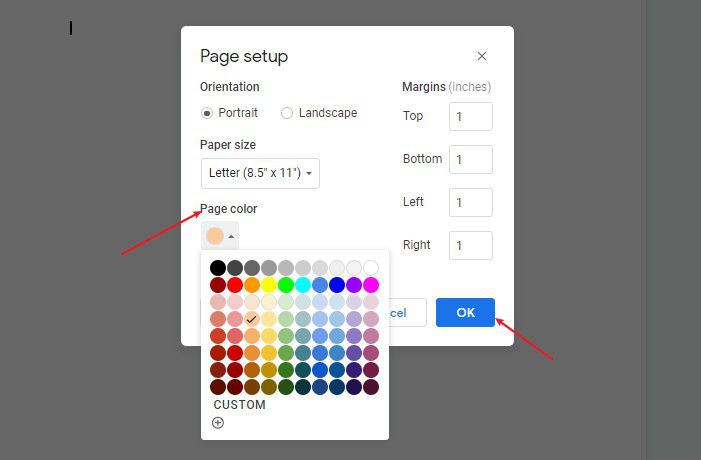
Part 2: PDF엘리먼트로 배경색을 변경하는 방법
위에서 언급했듯이 PDF엘리먼트를 사용하면 PDF 관리 및 편집이 매우 간단합니다. Google 문서에서 배경색을 변경하는 방법을 이해하는 것과 함께 PDF의 색상을 변경하여 대중에게 매력적으로 보이도록 할 수도 있습니다. PDF엘리먼트를 사용하여 PDF에서 배경색을 효과적으로 변경하려면 아래 제공된 단계를 따라야합니다.
Step 1.PDF 파일 열기
데스크탑에 PDF엘리먼트를 설치한 후, 수정하려는 적절한 PDF를 추가하기 위해 "파일 열기"옵션을 탭하기 위해 플랫폼을 열어야 합니다.
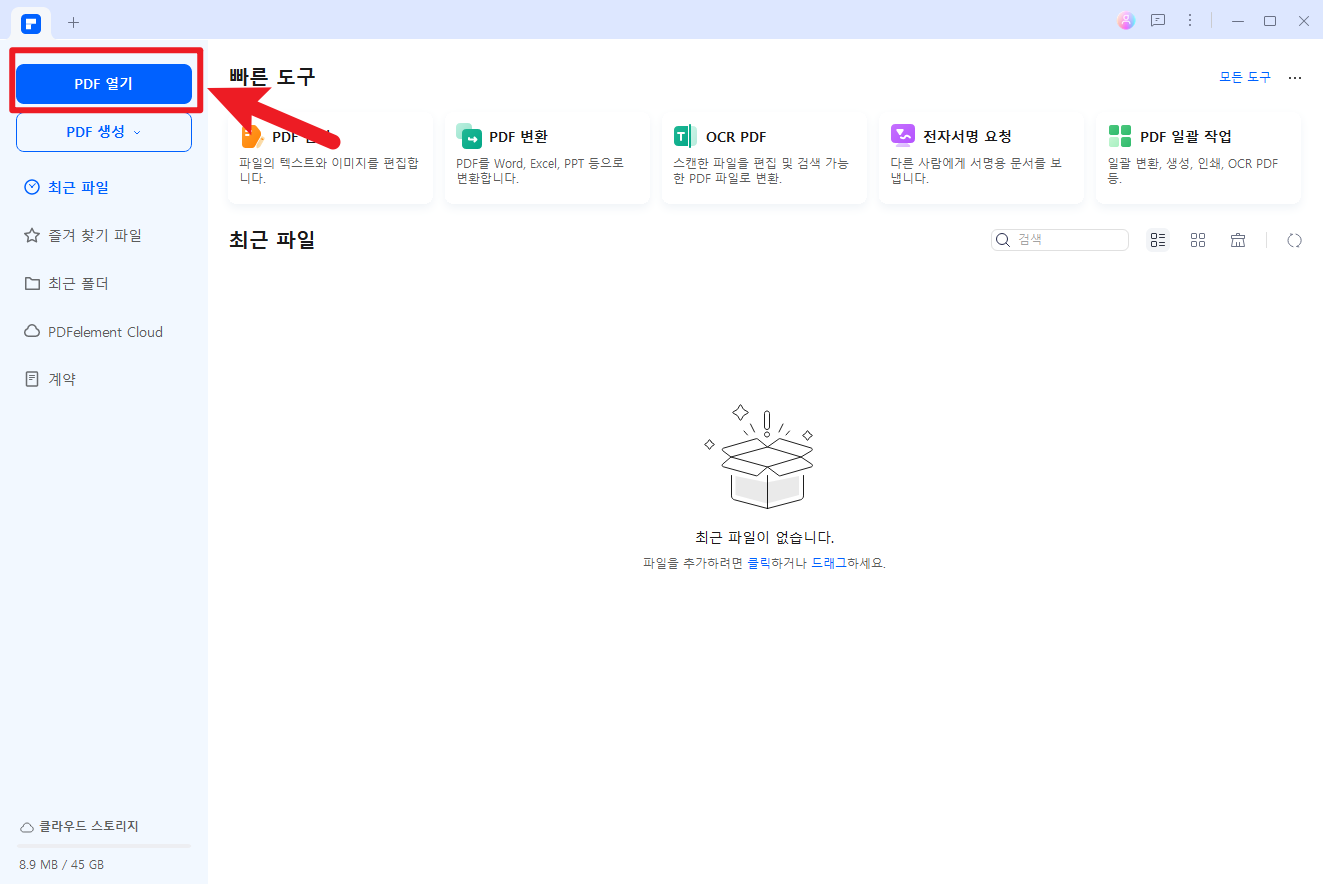
Step 2. 색상 변경
문서를 연 후 "편집"탭을 누른 다음 "배경" > "새 배경" 또는 "배경 업데이트" 를 선택하십시오.
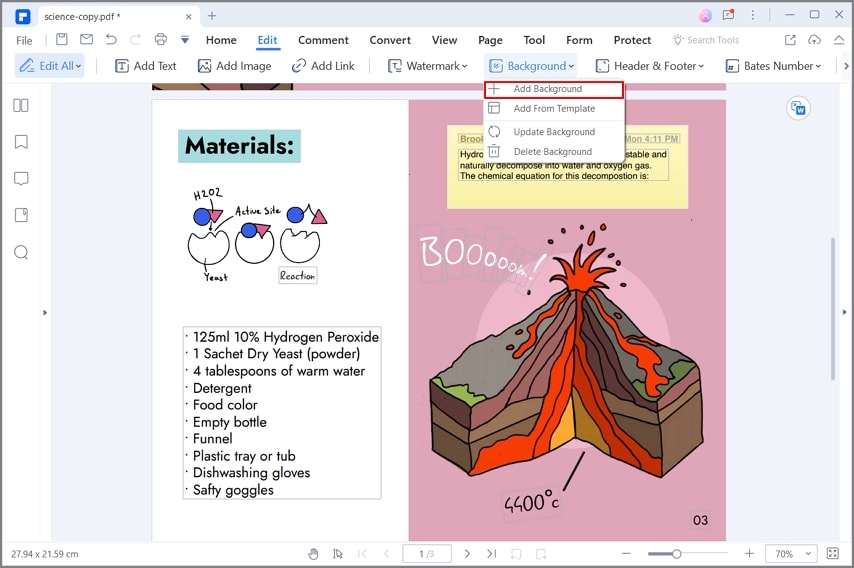
Step 3.색상 선택
이제 새로운 창이 뜨고 배경색으로 설정하고자 하는 색상 중 하나를 선택할 수 있습니다. 마지막으로 "확인"을 클릭하여 이 과정을 마칩니다.

최고의 PDF 편집기
PDF 편집기없이 PDF를 관리하는 것은 실행하기 거의 불가능하므로 다양한 기능을 제공하는 PDF 편집기가 필요합니다. PDF엘리먼트는 문서를 편집하고 조작할 수 있는 최신 기능으로 공백을 채웁니다. 쉽고 더 많은 창을 변경할 수 있습니다. PDF엘리먼트는 변경 사항을 제시한 후에도 문서의 품질을 유지하는 명시적 도구를 사용하여 PDF를 편집하고 변환 할 수 있는 기능을 제공합니다.
문서를 변환하고 편집하는 것 외에도 PDF엘리먼트를 사용하여 편집하고 관리할 수 있는 원클릭 양식을 만들 수 있습니다. 인상적인 암호 보호 기능으로 문서를 보호합니다. 문서의 중요한 정보를 수정하여 문서의 기밀 정보까지 보호합니다.
이러한 표현 기능과 함께 PDF엘리먼트를 사용하면 문서를 다른 형식으로 변환하지 않고도 주석을 달고 문서를 검토할 수 있습니다. 디지털 서명을 사용하여 다른 문서를 확인할 수도 있습니다. 이러한 기능은 데스크탑 용 PDF 편집기를 사용하는 사실로 이어집니다.
무료 체험하기 혹은 지금 바로 PDF엘리먼트 구매하기 !
무료 체험하기 혹은 지금 바로 PDF엘리먼트 구매하기
지금 바로 PDF엘리먼트 구매하기 !
지금 바로 PDF엘리먼트 구매하기 !
 100% 안전 | 광고 없음 |
100% 안전 | 광고 없음 |
Elise Williams
chief Editor